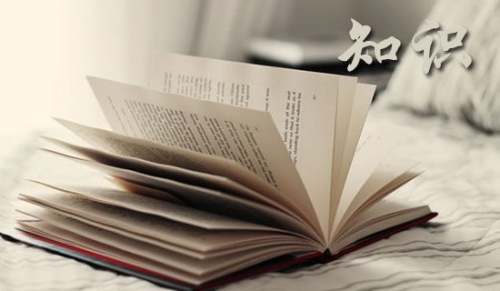Excel制作條形碼的方法步驟
如何用Excel制作條形碼?下面是由百分網小編為大家整理的Excel制作條形碼的方法步驟,喜歡的可以收藏一下!了解更多詳情資訊,請關注應屆畢業生考試網!
步驟一: 添加開發工具選項卡
點擊【文件】→【選項】→【自定義功能區】;勾選主選項卡中的【開發工具】。
步驟二: 調出Microsoft BarCode控件
點擊【開發工具】選項卡,【插入】-【其他控件】
在【其他控件】對話框內找到"Microsoft BarCode控件"單擊一下,按【確定】。
此時鼠標變為"+"形狀,根據實際需要,拖動鼠標劃一個B2單元格大小的矩形。放開鼠標自動生成了一個條形碼。
步驟三:對條形碼進行設置
右鍵點擊條形碼,在彈出的快捷菜單中選擇"Microsoft BarCode控件15.0對象"并單擊"屬性"命令。
在彈出的屬性對話框中選擇一種樣式,如【7-code-128】。
右鍵點擊條形碼,選擇【屬性】,在彈出的【屬性】對話框中的【Linkecell】欄中輸入A2。
完成后的條形碼效果:
以上就是小編給大家分享的用Excel制作條形碼的方法介紹,如果有不了解怎么操作的朋友可以按照上面所說的動手試下哦,希望這篇文章能幫到你,謝謝瀏覽!
Excel怎么做表格
1、新建一個EXCEL文件:在桌面或任何磁盤里右鍵——新建——EXCEL。
2、打開文件如下:
3、在打開的EXCEL里點第一格,寫表頭,寫完表頭后再在第二行依次寫你需要的項目:在寫這些項目時,不要管它格子大小,只要依次在每一個格子里寫就可以了。
4、用鼠標選定第二行你所需要的格子,然后往下拖,拖到你想要的行數。這時,所需要的表格顏色改變,一般為藍色。
5、鼠標移到工具欄:點開化:中的三角,這時會出現許多選項,點擊“田”字格,這時就會看到表格發生變。這時,把鼠標指向表格最上端A、B之間,鼠標會出現雙向箭頭,按左鍵,把格子拖到你需要的大小,再選中第二行一下的所有表格,鼠標點擊工具欄中這時表格中所有字就會居中了。合并居中。
6、鼠標選定第一行到表格的最后一格,然后點擊工具欄中右鍵第一行,點擊設置單元格格式,點對齊,把水平對齊和垂直對齊都選為劇中,再確定。這時,表格基本上制作完成。
7、在表格的序號下面第一格寫1,第二個寫2,鼠標選中1、2,這時把鼠標移到2的右下角,出現一個加號,按左鍵往下拖,這時序號就出來了。
8、接下來就是編輯表格了,寫入你要寫的`數據等。當你寫入身份證號碼時,會出現如下:把鼠標移到C處,出現向下的一個箭頭,點擊,這時C列的所有表格將被選中,右鍵——設置單元格格式——數字——數值。這時把小數位數設為0,確定即可。這時,身份證號就出來了。寫完出勤天數和月工資,但有的不是滿勤,所以工資就不是那么多了,點合計下的那一格(不要雙擊),輸入“=”,鼠標點擊月工資下的那一格(如本表格3000,直接寫3000也行),再輸入“/”(也就是除以,在鍵盤右下角,也就是“、”號,但這時必須用切換鍵把它切換成“/”。按一次SHIFT鍵即可。)再輸入本月天數(如31),再輸入“*”(也就是SHIFT鍵加數字8),再點出勤天數那一格(如本表中的30,直接寫30也可以)回車(確定)即可。也就是月工資除以那一月的天數得出每天工資,再乘以出勤天數得出那月張三的工資。如圖:
【Excel制作條形碼的方法步驟】相關文章:
excel表格制作的方法09-15
Excel怎樣制作表格09-14
linux下制作安裝rpm包的方法步驟08-03
excel表頭斜線如何制作09-29
Excel函數的輸入方法09-21
excel2010雙向條形圖的制作方法10-07
PHP生成Excel報表的方法09-08
用excel計算總和的方法10-01
網頁設計的制作步驟11-14
恢復損壞的Excel文件的方法09-17
这里有更多你想看的|
|
- 上一篇:語文備課組工作重點 語文備課組工作總結和反思
- 下一篇:返回列表